wps中提供的excel表格工具是十分实用的,大家可以通过该表格进行创建自己喜欢的内容,比如当你需要进行提取、编辑和统计等操作时,那么Excel表格就可以很好的帮助到大家,有些时候我们会在表格中编辑非常多的数据内容,比如会进行统计身份证信息等这种情况,一些小伙伴想要查看超过15位数有重复的数据,那么该如何设置呢,这种情况的话可以进行新建规则来解决,下方是关于如何使用WPS Excel设置超过15位数进行查重的具体操作方法,如果你需要的情况下可以看看方法教程,希望对大家有所帮助。

1.首先我们将表格打开之后进行数据的统计,如图所示。

2.将页面上的数据选中,然后点击【开始】-【条件格式】,在条件格式选项下有【新建规则】,点击选项进入。

3.在打开的页面中,输入【=COUNTIF(A:A,A1&"*")>1】,即可将需要进行查重的那一列的数据选中,然后点击【格式】按钮。

4.在打开的单元格格式的窗口中,将【图案】按钮进行点击,选择自己喜欢的一个颜色,依次点击确定,返回到操作页面中。

5.这时你可以看到页面上刚刚选中的数据内容就会将超过15位数重复的数据进行筛选出来,如图所示。

以上就是关于如何使用WPS Excel筛选超过15位数重复的数据的具体操作方法,我们会在一个单元格中编辑比较长的数据,当你编辑的数据超过15位数,且和其他单元格中超过15位数的数据有重复的情况,那么就可以通过这样的方法进行查重,感兴趣的话可以操作试试。
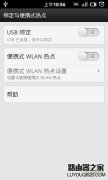 教你手机如何设置便携网络(WLAN)热点
教你手机如何设置便携网络(WLAN)热点
现在的公共场所WIFI配备还不是很普及,可能会遇到手机没有流量......
阅读 电脑桌面图标没有了,可以试一下这些方
电脑桌面图标没有了,可以试一下这些方
主要症状 电脑桌面上所有图标消失,不知道怎么调出来 可能原......
阅读 MIUI7怎么导出导入手机联系人
MIUI7怎么导出导入手机联系人
很多朋友会因为换手机卡需要针对自己手机联系人进行操作,所......
阅读 win11键盘打不了字按键恢复教程
win11键盘打不了字按键恢复教程
最近有的朋友遇到了win11键盘大不了字的问题,不知道按那个键......
阅读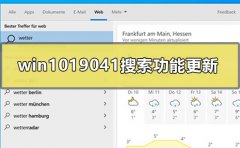 windows1019041搜索功能更新了什么
windows1019041搜索功能更新了什么
对于在使用win10的小伙伴,微软再一次更新了新的系统版本win1......
阅读 Intel ATX v3.0 电源规格数据
Intel ATX v3.0 电源规格数据 PlayStation VR 2实际上市时间
PlayStation VR 2实际上市时间 微信冬奥会专属定制头像
微信冬奥会专属定制头像 Windows11:文件资源管理器
Windows11:文件资源管理器 Windows10:即将推出AAC编解
Windows10:即将推出AAC编解 Windows 10内部版本21286向开
Windows 10内部版本21286向开 网购危机,木马入侵所造
网购危机,木马入侵所造 你的QQ王者账号有什么礼品
你的QQ王者账号有什么礼品 原神神里绫人突破属性是
原神神里绫人突破属性是 宝可梦传说阿尔宙斯全图
宝可梦传说阿尔宙斯全图 江南百景图扬州怎么开荒
江南百景图扬州怎么开荒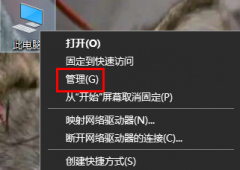 昂达nvidia显卡驱动怎么回
昂达nvidia显卡驱动怎么回 电竞叛客显卡售后怎么样
电竞叛客显卡售后怎么样 华为打印机v1和x1区别哪个
华为打印机v1和x1区别哪个 switch限定罕见机型 全球限
switch限定罕见机型 全球限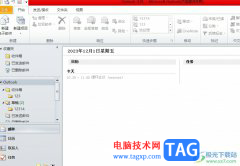 outlook写邮件时打一个字少
outlook写邮件时打一个字少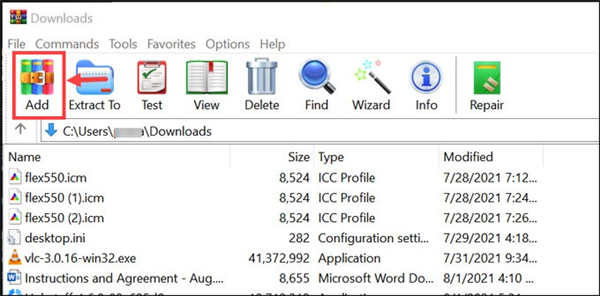 怎么设置文件夹保护密码
怎么设置文件夹保护密码 Excel日期格式设置成年/月
Excel日期格式设置成年/月 Excel调整数据图表的颜色的
Excel调整数据图表的颜色的 蚂蚁大宝卡套餐怎么免费
蚂蚁大宝卡套餐怎么免费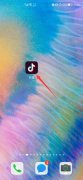 抖音怎么没有收藏功能了
抖音怎么没有收藏功能了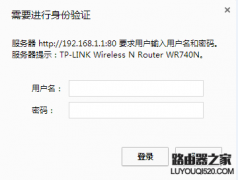 如何修改路由器默认密码
如何修改路由器默认密码 tplink无线网卡驱动安装未
tplink无线网卡驱动安装未
wps软件相信是大家很熟悉的一款办公软件了,让用户实现了一个软件编辑多种文件的设想,因此wps软件一出现就受到了不少用户的喜欢,当用户在wps软件中编辑表格文件时,就会发现其中的功能...
次阅读

WPS文档是一款非常好用的文字处理软件,很多小伙伴基本上每天都在使用。如果我们发现文字后面有颜色阴影,想要将其清除,小伙伴们知道具体该如何进行操作吗,其实操作方法是非常简单的...
次阅读

当你想要在WPSPPT中制作数据曲线图的时候,那么我们就需要在该文档编辑工具中通过插入功能进入到图表页面中进行选择,这款软件提供的图表样式有很多,你可以插入柱形图、散点图、折线图...
次阅读
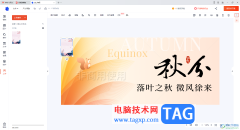
WPS是大家都十分喜欢的一款办公软件,而该软件提供的不只有文档或者表格等文件的创建编辑,其实还可以进行设计自己喜欢的海报或者是公众号首图等内容,如果你想要进行公众号的创建,在...
次阅读

在我们的WPS办公软件中,有几种编辑工具可以使用,就像我们平常会经常进行文档的编辑,以及一些数据的统计情况,那么就会通过该软件进行操作,一般在WPS中使用的Word文字文档以及Excel和...
次阅读

相信大部分用户都很喜欢在wps软件中来处理各种文件的编辑问题,为用户带来了许多的便利和好处,因此wps软件成为了大部分用户必备的一款办公软件,当用户在wps软件中编辑表格文件时,就可...
次阅读

很多小伙伴在选择WPS软件做为表格文档的编辑软件时都会使用WPS中的工具来提高表格文档的编辑效率。有的小伙伴在使用WPS对表格文档进行编辑的过程中想要在打印时一起打印表格中的行号以及...
次阅读
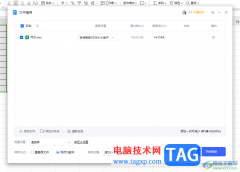
WPS是很多小伙伴用来办公的常用软件,大家通过该软件整理文档、数据以及演示文稿等,很多时候大家会通过WPS中的Excel工具进行各种数据的处理,而当你编辑的数据内容太多了之后,那么文件...
次阅读
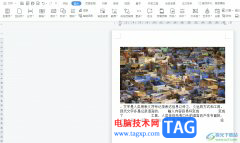
wps是许多用户在日常生活中常用的一款办公软件,它为用户提供了强大且实用的编辑功能,能够为用户带来不少的好处和体验,让用户能够完成文档、演示文稿或是表格等不同类型的文件,为用...
次阅读

很多小伙伴在使用WPS软件对演示文稿进行编辑的过程中经常会遇到需要给幻灯片设置背景颜色的情况,当我们给幻灯片添加渐变背景时,我们会看到默认的背景颜色为蓝色,当我们想要更改该背...
次阅读

相信大部分的用户都很喜欢使用wps软件,这款办公软件为用户带来了许多的便利,并且深受用户的喜爱,在这款办公软件中用户可以体验到强大且实用的功能带来的帮助,让自己的编辑效率得到...
次阅读
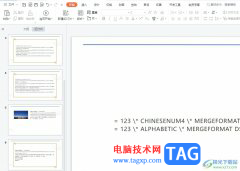
wps软件是大家很熟悉的一款办公软件,为用户带来了多种文件的编辑权利,让用户实现了下载一个软件即可完成多种文件的编辑工作,因此wps软件收获了不少用户的称赞和欢迎,当用户在wps软件...
次阅读

wps软件是很多用户经常使用的一款办公软件,在这款办公软件中用户可以享受到实用功能的帮助,给用户带来了许多的好处,让用户编辑文件的过程变得简单轻松许多,当用户选择在wps软件中编...
次阅读

亲们想知道Wps表格中怎么自动隐藏代码的操作吗?下面就是小编整理Wps中自动隐藏乱码的操作流程,赶紧来看看吧,希望能帮助到大家哦!...
次阅读
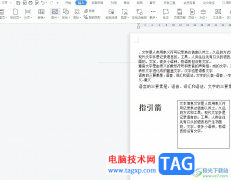
作为一款深受用户喜爱的办公软件,wps软件为用户带来了许多的便利和帮助,因为wps软件中的功能是很丰富强大的,可以帮助用户轻松解决遇到的各种编辑问题,以此来有效提高用户的编辑效率...
次阅读